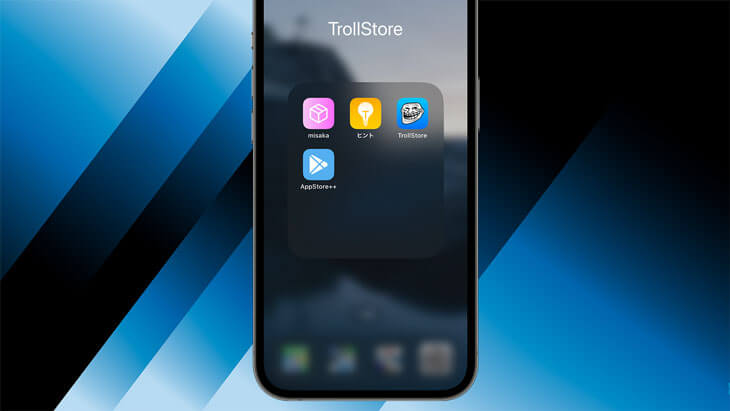
TrollStoreとは、TrollStore上でインストールしたIPA(iOS Application Archive)を半永久的に疑似署名(擬似的にシステムアプリのようにする)して動作させることができる非脱獄アプリです。
これは、iOS がバイナリの署名に使用されたルート証明書が正当であるかどうかを検証しない AMFI/CoreTrust のバグのために機能します。
以前までは、iOS 14.0 - 15.5b4, 15.6b1 - 15.6b5 までしか対応していませんでしたが、v2.0以降からiOS 16以降も対応することができるようになりました。
今回は、iPhone 13 Pro iOS 16.1.2のメインデバイスにTrollStoreをインストールしたので、その方法を紹介いたします。
TrollStore 2の対応デバイス
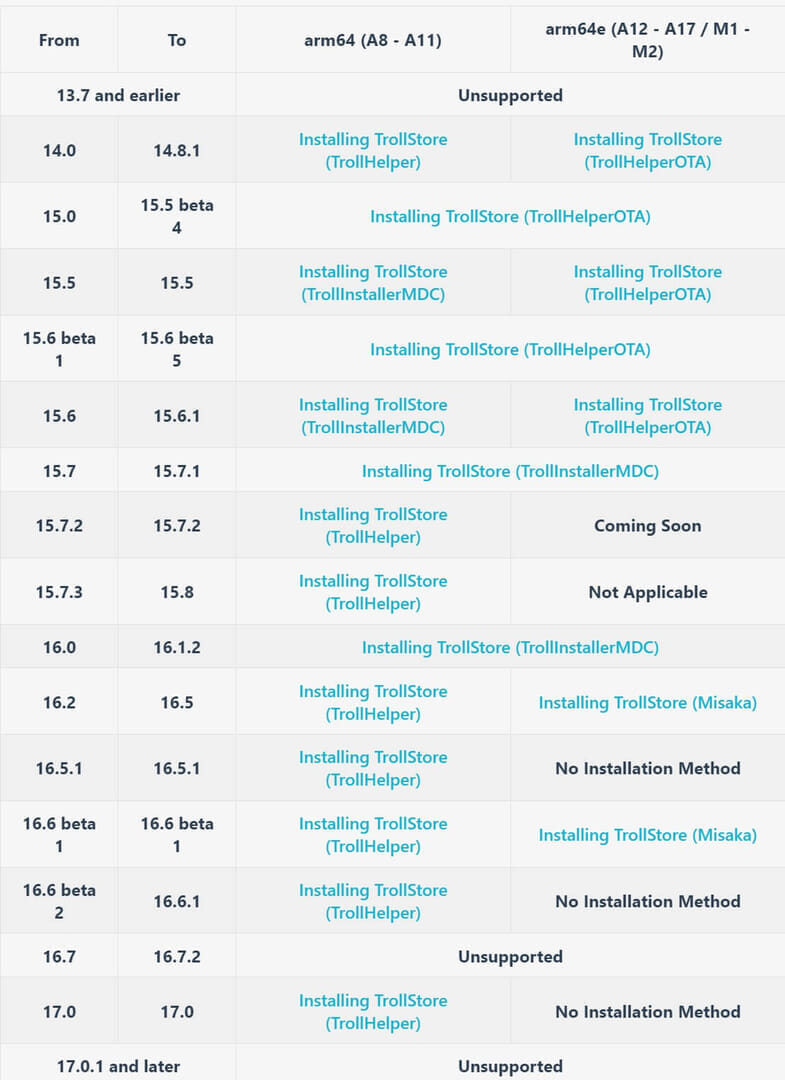
via. ios.cfw.guide
Supported versions: 14.0 - 16.6.1, 17.0
- arm64 (A8 - A11) デバイスは「palera1n(checkm8 exploit)」で脱獄することでHavoc Repoから「TrollStore Helper」をインストールすることで可能です。
- arm64e (A12 - A17 / M1 - M2) デバイスは「misaka」などのMacDirtyCow(以下MDC) / KFD exploitを利用してインストールする必要があり、現在のところはM1 / M2チップには対応しておらず、iOS 14.0からiOS 16.6.1 beta1までが対応しています。(iOS 15.7.2 - 15.8は除く)
CoreTrustバグ
- iOS 16.7及びiOS 17.0.1以降はAppleによる対策済みで動作しない
- iOS 17.0でも動作させることができるがiPhone Xs以降のデバイスではインストール方法がない
misakaを使ったTrollStore Helperのインストール
misakaを使ったインストール方法で進めていきます。
misakaとは、MDC / KFD exploitを利用したSideload用のアプリで、ファイルの置き換えやJavascriptを使用してカスタマイズできるパッケージマネージャやファイルマネージャー機能を備えたアプリです。
MDC / KFD exploitはWindowsディフェンダーなどでウイルスとして扱われるため、インストールする際には一時的にリアルタイム保護を無効にするか、個別に許可を行う必要があります。
1.リンクから最新のmisaka.ipaファイルをダウンロード
https://github.com/straight-tamago/misaka/releases
2.AltStoreやSideStore、Sideloadlyなどを使ってインストール
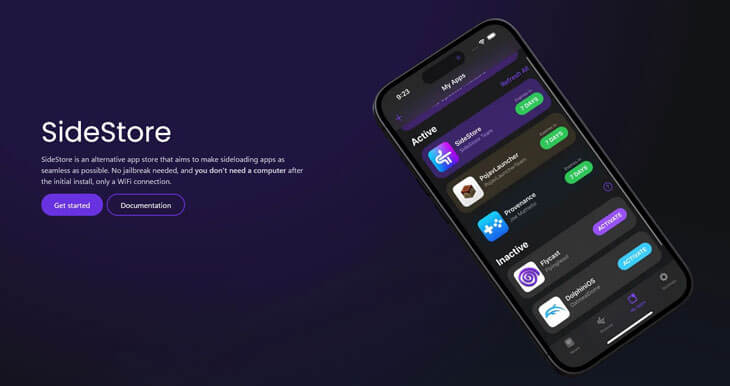
一番簡単なのは「Sideloadly」です。インストールには個人のApple IDとパスワードが必要です。
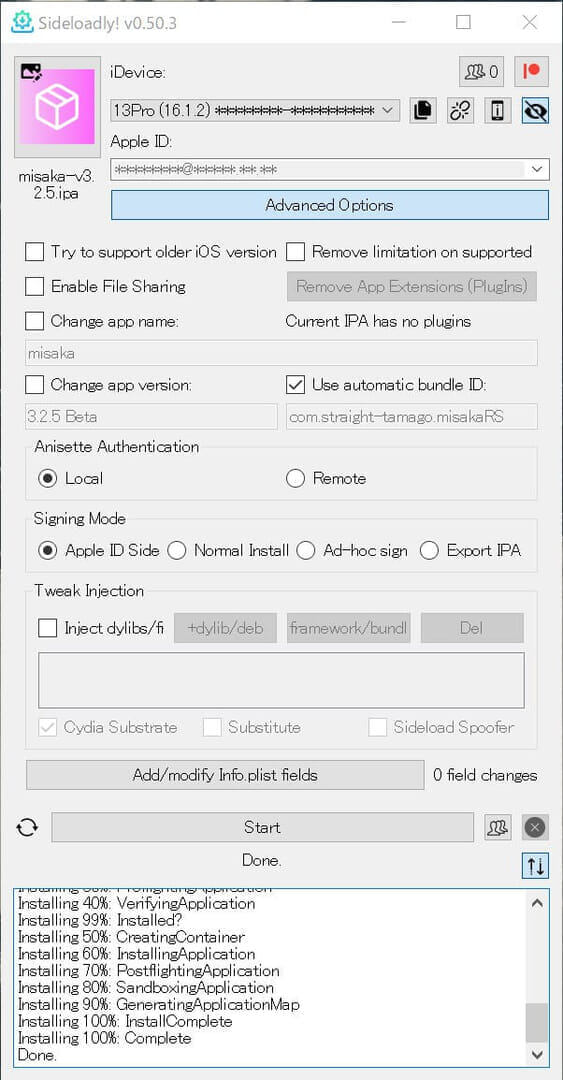
デバイスをUSBでPC / Macと接続してmisakaのIPAファイルをドラッグして「Start」を押すことでインストールできます。インストール時にはApple IDとパスワードが必要です。
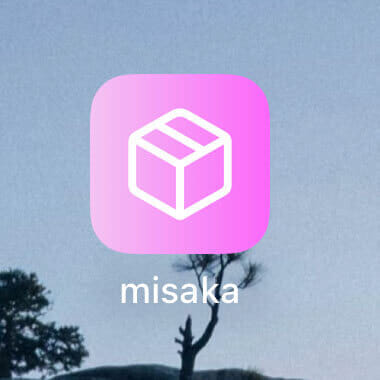
問題がなければホーム画面上に表示されます。
3.デベロッパーモードを有効にする
iOS 16以降だとこの作業が必要です。
「設定」>「プライバシーとセキュリティ」から「Developer Mode」をOnにして再起動してください。
5.misakaを信頼する
「設定」>「一般」>「VPN、DNS、およびデバイス管理」からApple IDのメールアドレスが表示されている部分をタップして「信頼」をタップ
6.ヒントアプリをインストール
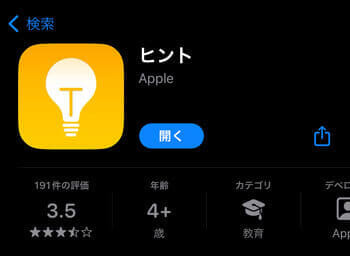
デフォルトで「ヒント(Tips)」が入っていますが、一度起動してたりすると上手く行かないため、長押しで削除後 App Storeから「ヒント or Tips」で検索してインストールしてください。
7.misakaを起動
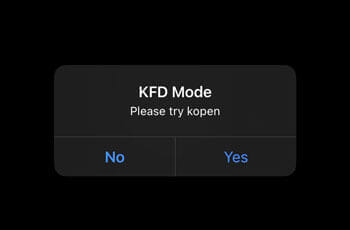
デフォルトではKFDを使用したモードで起動します。今回使用するのはMDCに対応した16.1.2のためアラートの「NO」をタップします。
misakaで利用するexploit
- MDC:iOS 14.0 - 15.7.1とiOS 16.0 - 16.1.2まで(iOS 15.7.2 – 15.8は除く)
- KFD:iOS 16.2 - 16.5とiOS 16.6 beta 1で利用
※記事執筆時点のv3.2.8ではM1/M2のiPadには対応していません。
iOS 16.2以降でKFD exploitに失敗すると上記アラートが出るので、再起動したあとに再度misakaアプリを開いて起動させてください。
8.★のトップページ左上のアイコンをタップし設定を開く
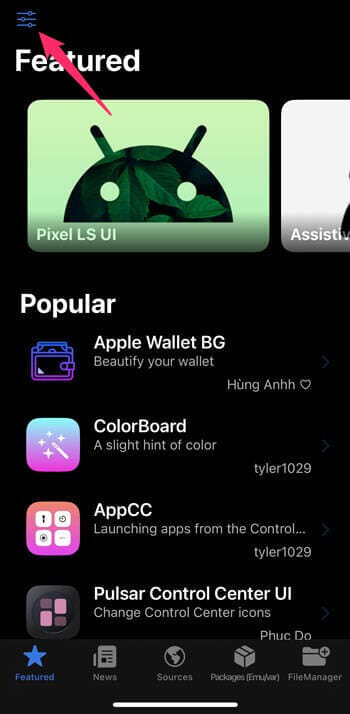
exploit方式を自分のデバイスにあったものに変更
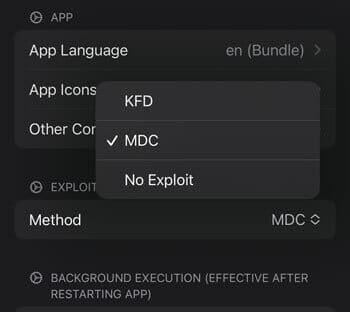
9. PersistenceHelper_Embeddedのダウンロード
Link:
PersistenceHelper_Embedded
ファイルアプリに保存しておきます。
10.misakaのFileManagerを開き右上の☆アイコンをタップ
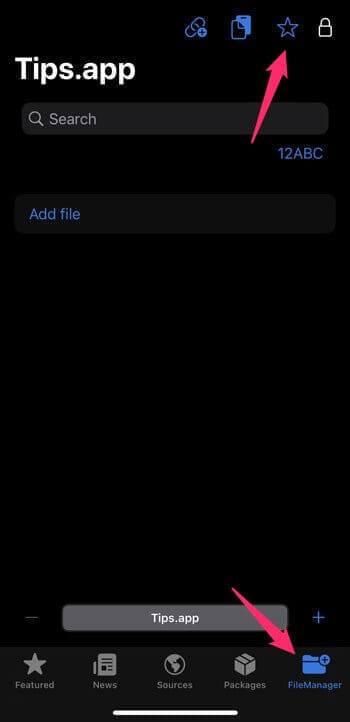
11.User AppBundleをタップ
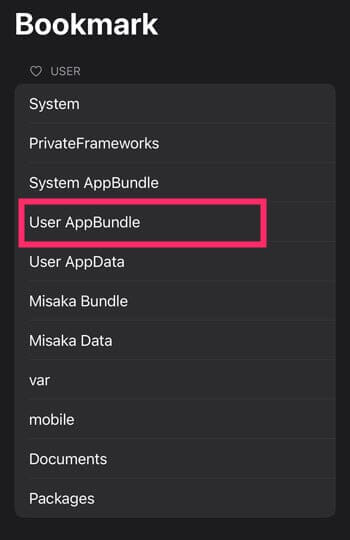
12.「com.apple.tips」をタップ
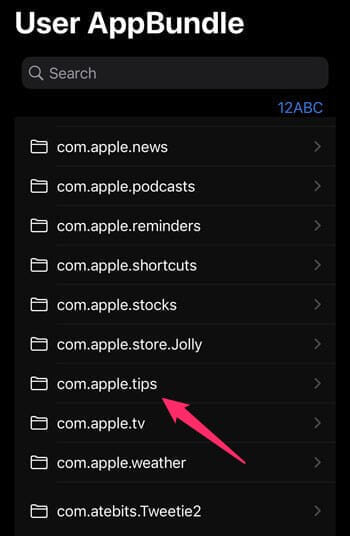
13.「Tips.app」を開き「Tips」というファイルをタップ
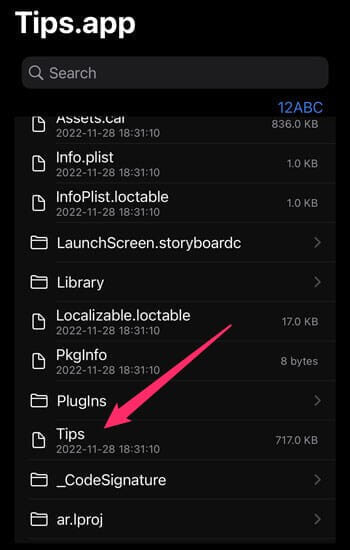
14.「File Overwrite」をタップ
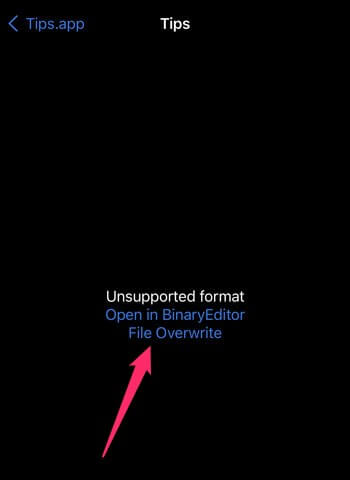
15.ダウンロードした「PersistenceHelper_Embedded」を選択しタップ
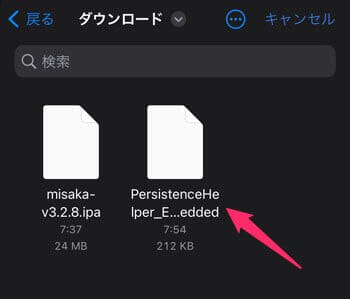
上書きが完了すると以下のようなアラートが表示されます。
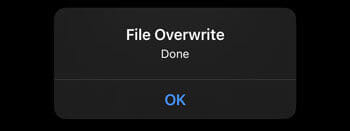
これでヒントアプリが「TrollStore Helper」に書き換わります。アプリが起動しない場合はデバイスを再起動して再度ヒントを開いてみてください。
misakaのパッケージの項目にある「ToolBox」にも「Install TrollStore」という項目がありますが、上記手順で行った方が確実でした。
TrollStoreのインストール
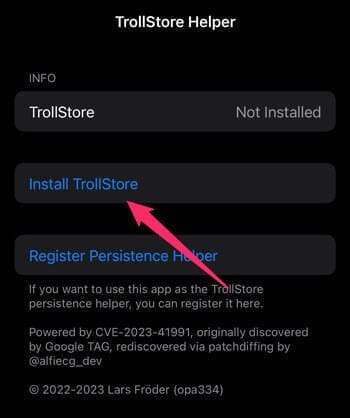
1.ヒントアプリを開き「Install TrollStore」をタップ
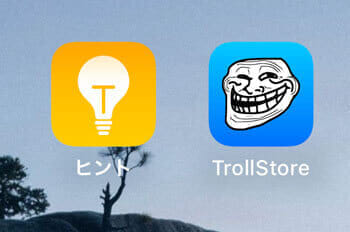
ホーム画面上にTrollStoreが表示されます。
2.TrollStoreを開くと自動的に「ldid」がインストールされます。
3.Settingsタブを開き「Install Persistence Helper」をタップ
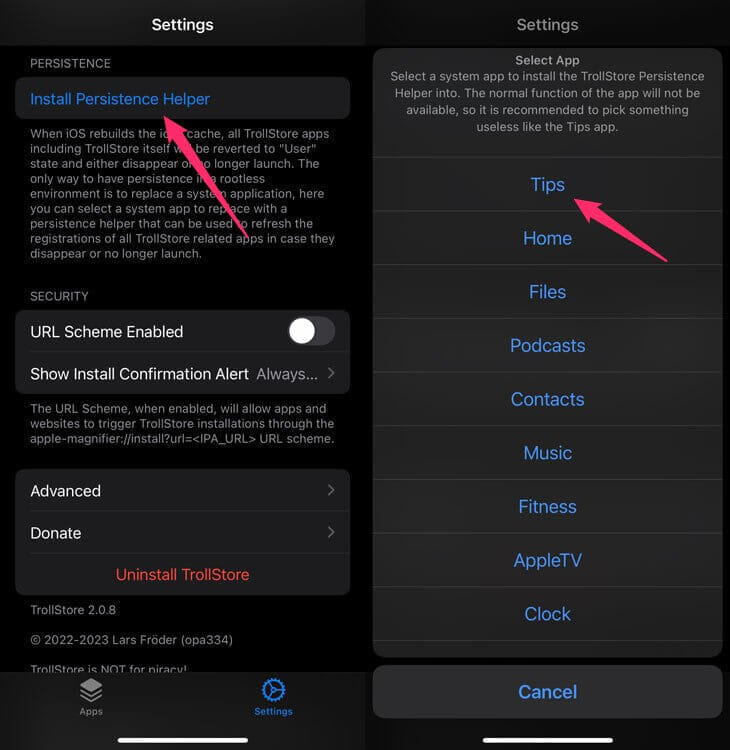
「Tips」をタップして「Persistence Helper」CoreTrustバグによる永久署名を行いましょう。
これでTrollStoreのインストールが完了です。
次回以降にTrollStoreを使った便利な方法を記載したいと思っています。

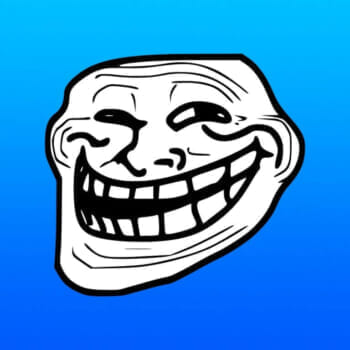
コメント
コメント一覧 (1件)
記事ありがとうございます。
TrollStoreで使えるipaなども紹介していただけたら嬉しいです。